Слайд 2Постановка задачи.
Цель:
Разработать программный продукт для предметной области «Автоматизированная работа предприятия «ОАО

ФСК ЕЭС Верхне-Донское ПМЭС» »
Задачи:
1)Изучить скриптовой язык PHP и гипертекстовый язык HTML,предназначенный для просмотра в браузере веб страниц .
2) Изучить что такое база данных My SQL
3)Изучить простейшие запросы к базе данных MY SQL.
4)Научиться связывать скриптовые PHP страницы с базой данных MY SQL с помощью кода программы .
5)Разработка понятного интерфейса, понятному каждому пользователю.
Слайд 3Форма входа в систему:
В данной форме необходимо указать логин и пароль для
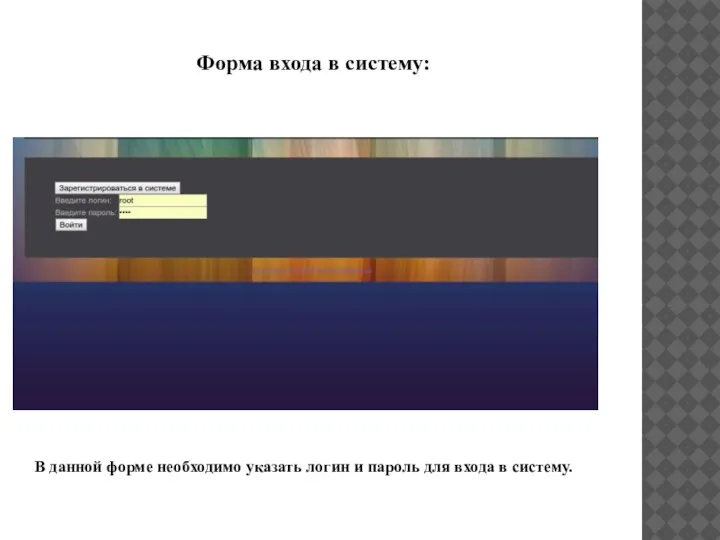
входа в систему.
Слайд 4Форма регистрации в системе:
В данной форме необходимо будет указать логин и пароль
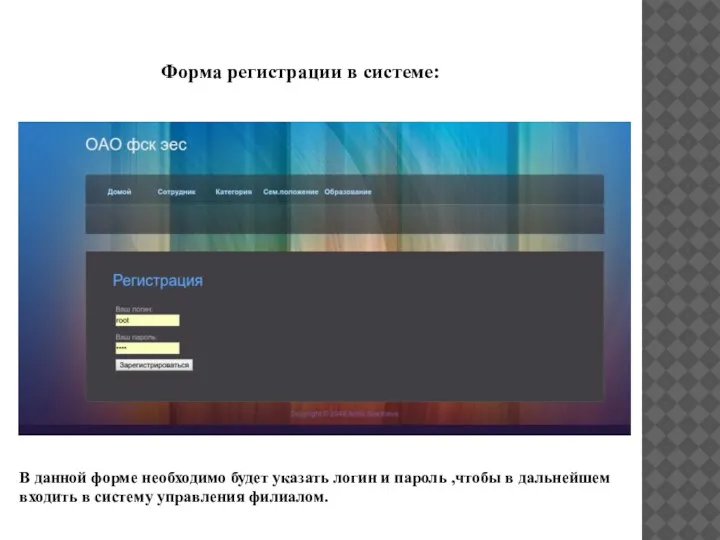
,чтобы в дальнейшем входить в систему управления филиалом.
Слайд 5Главный сайт управления филиалом
index.php
Данный сайт имеет несколько страниц для управления филиалом.

Слайд 6Форма добавления данных о сотруднике:
В данную форму необходимо внести данные о сотруднике,
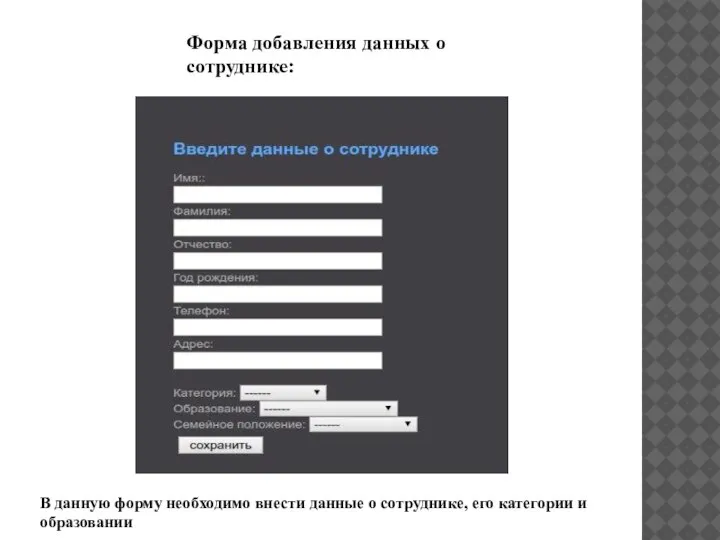
его категории и образовании
Слайд 7Таблица для изменения и удаления данных о сотруднике:
Таблица для редактирования и удаления
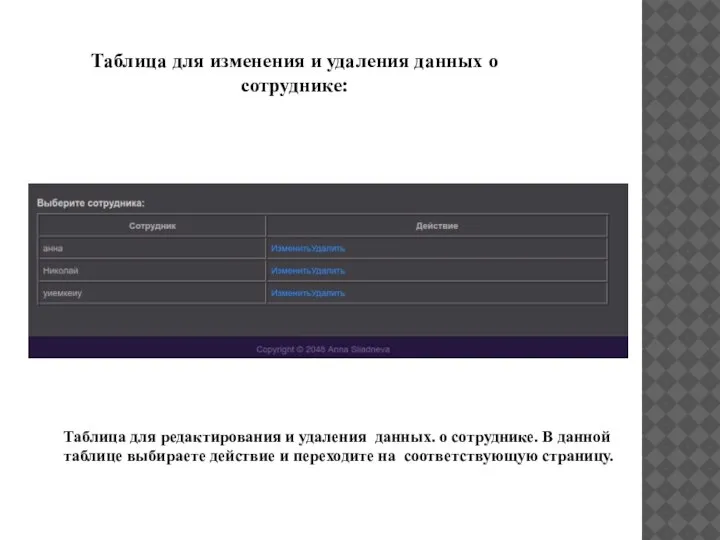
данных. о сотруднике. В данной таблице выбираете действие и переходите на соответствующую страницу.
Слайд 8Форма редактирования данных о сотруднике:
Форма для редактирования данных. После изменения данных необходимо
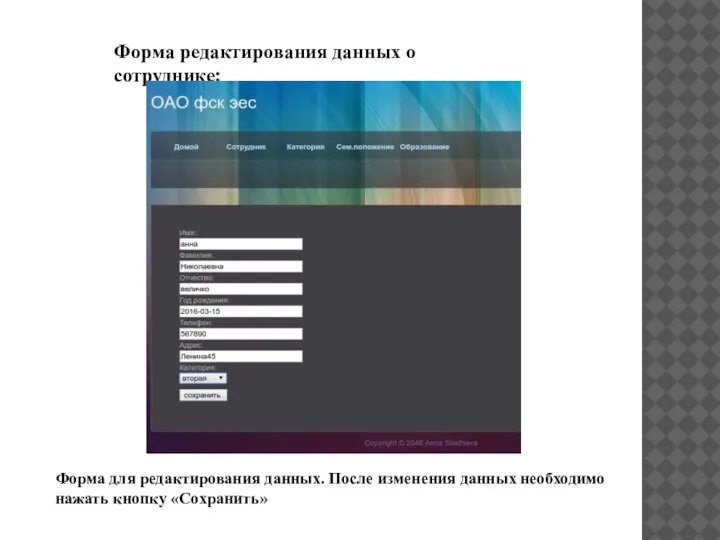
нажать кнопку «Сохранить»
Слайд 9Страница добавления категории сотрудника:
В данной форме также необходимо указать данные и нажать
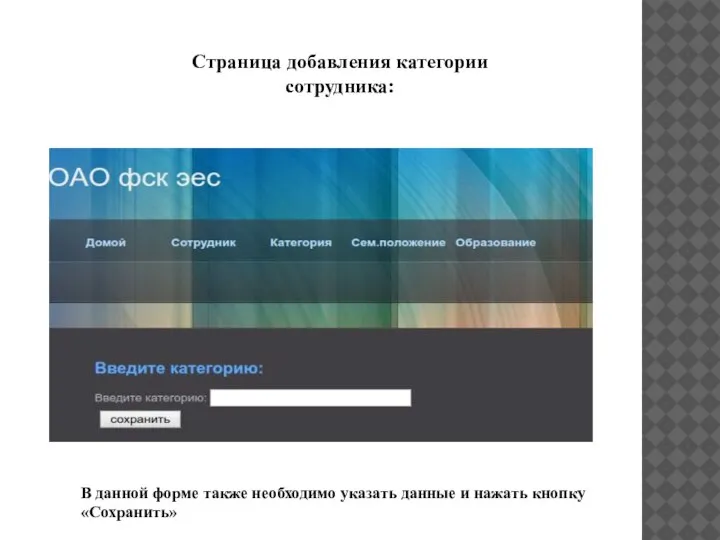
кнопку «Сохранить»
Слайд 10Таблица для изменения и удаления категории сотрудника:
В данной таблице необходимо выбрать действие
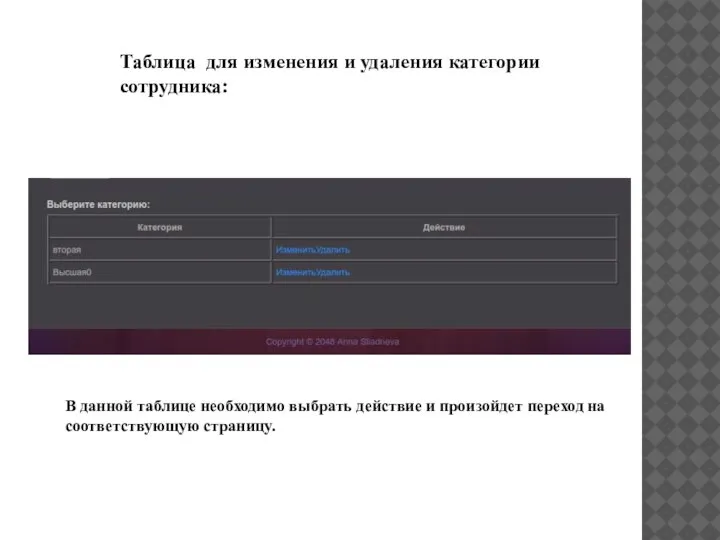
и произойдет переход на соответствующую страницу.
Слайд 11Форма редактирования категории сотрудника:
В данной форме изменяется категория и нажимаете «Сохранить»
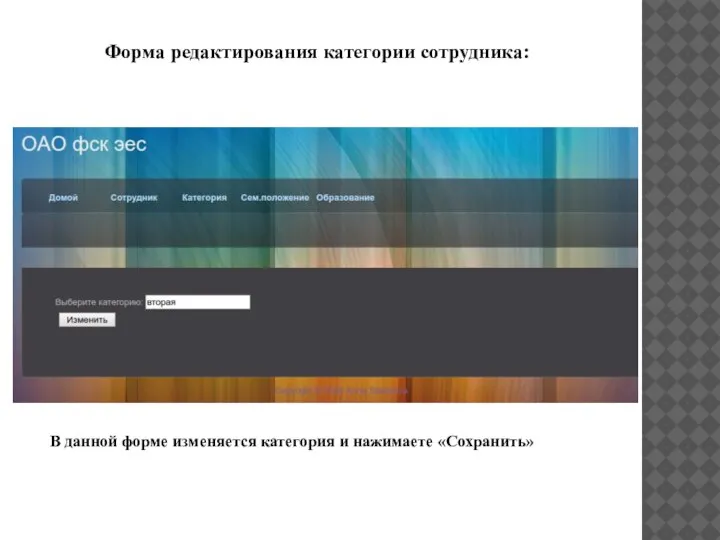
Слайд 12Форма добавления семейного положения сотрудника:
В данной форме необходимо произвести аналогичные действия как
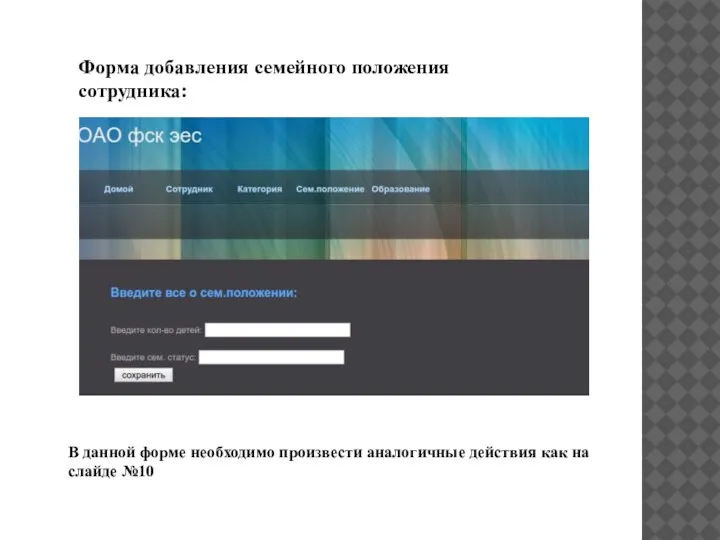
на слайде №10
Слайд 13Таблица для редактирования и удаления данных о семейном положении сотрудника:
В данной таблице
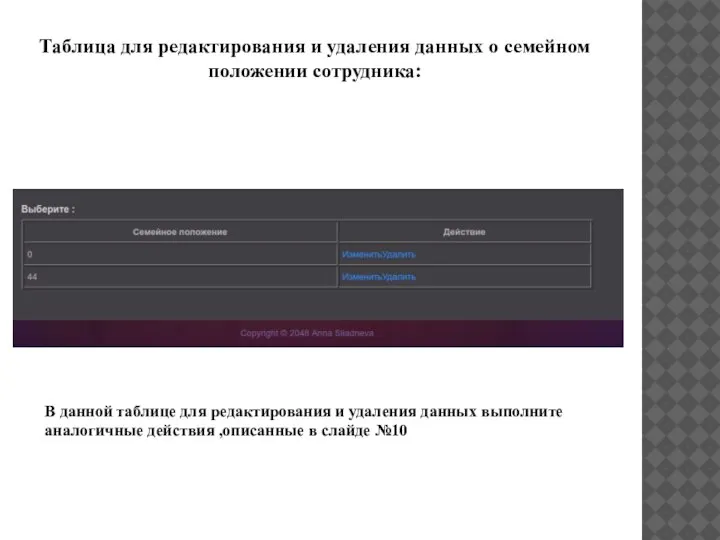
для редактирования и удаления данных выполните аналогичные действия ,описанные в слайде №10
Слайд 14Страница редактирования данных о семейном положении сотрудника:
В данной форме вы также выполняете
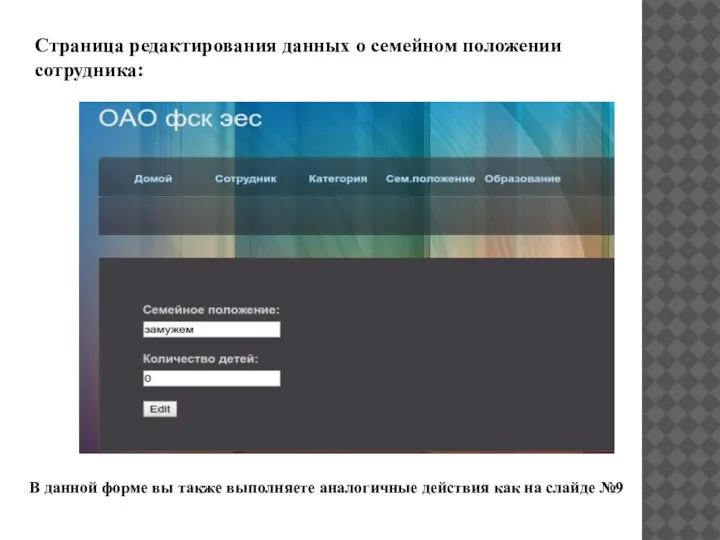
аналогичные действия как на слайде №9
Слайд 15Страница добавления данных об образовании сотрудника:
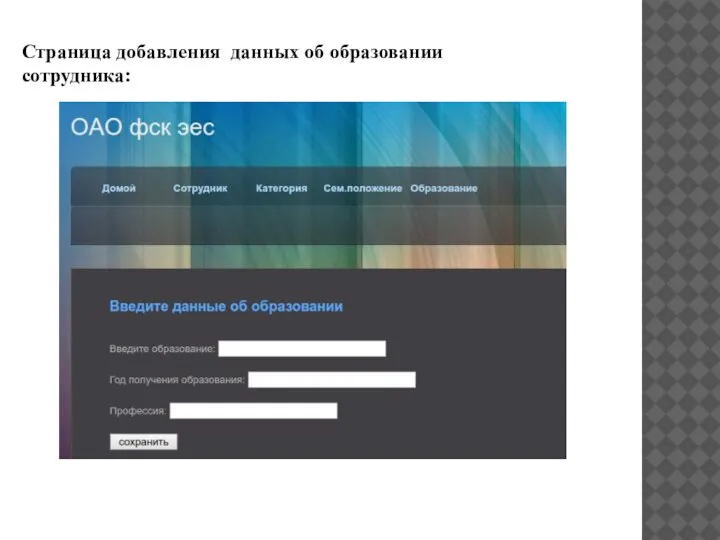

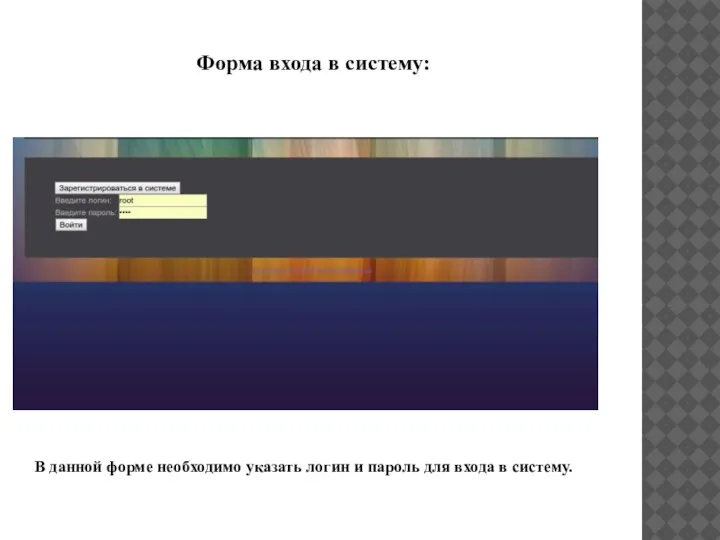
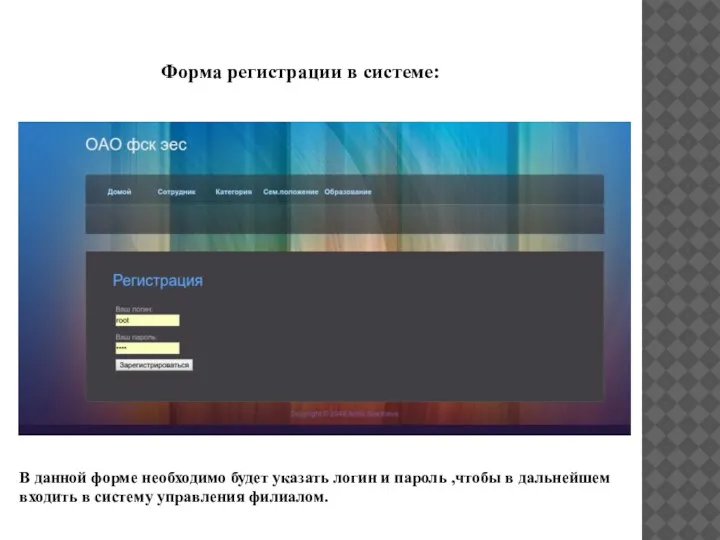

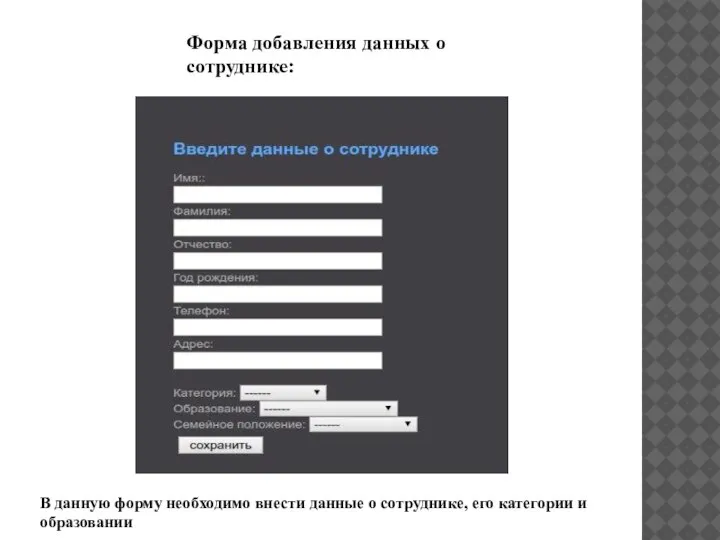
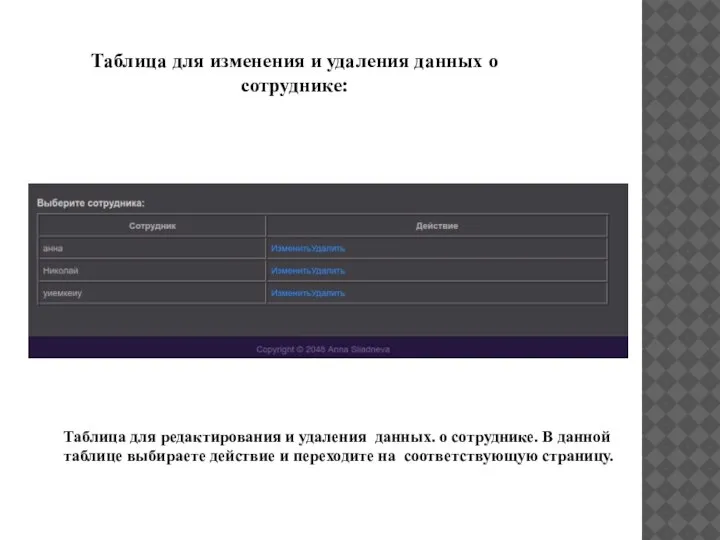
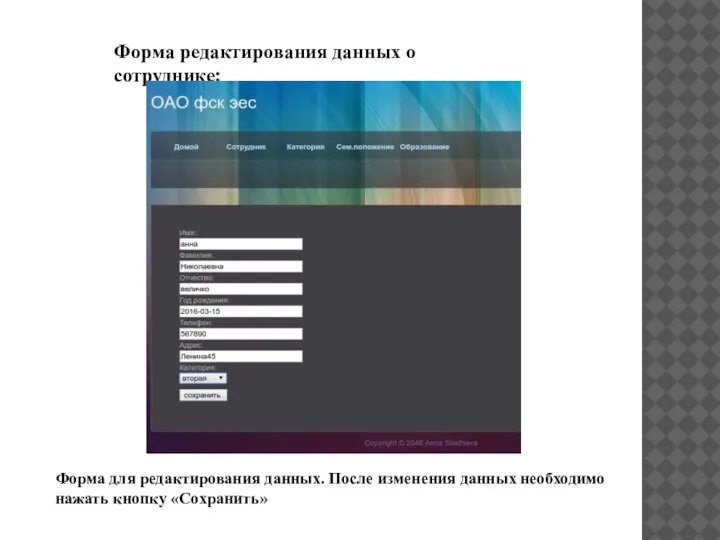
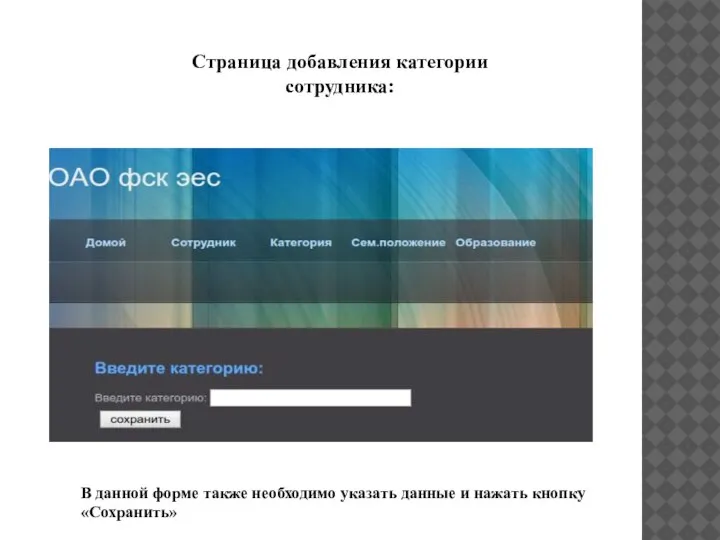
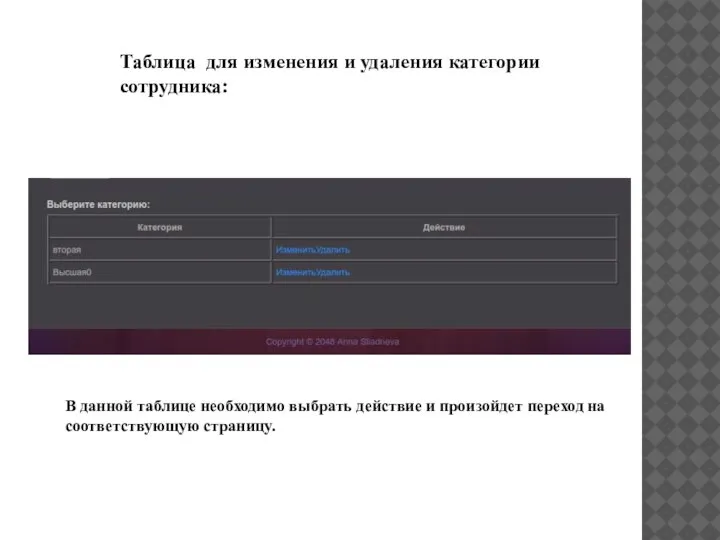
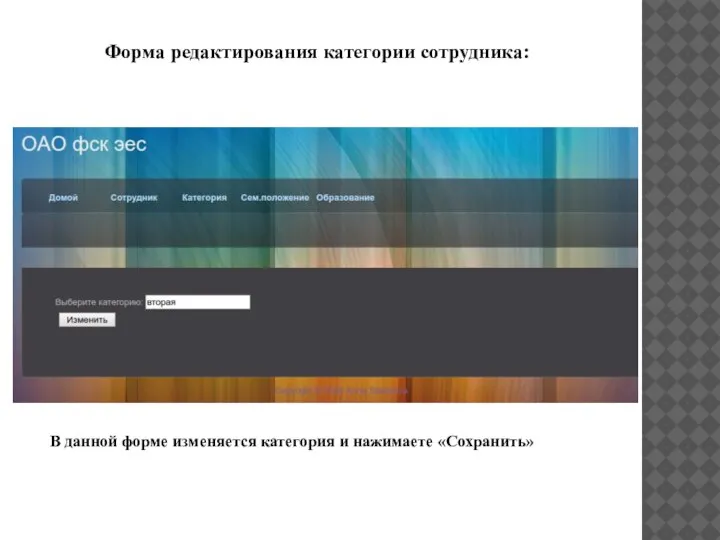
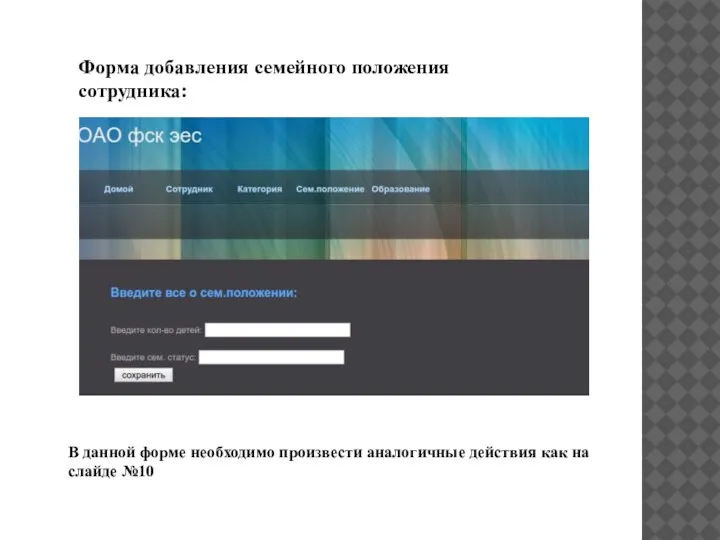
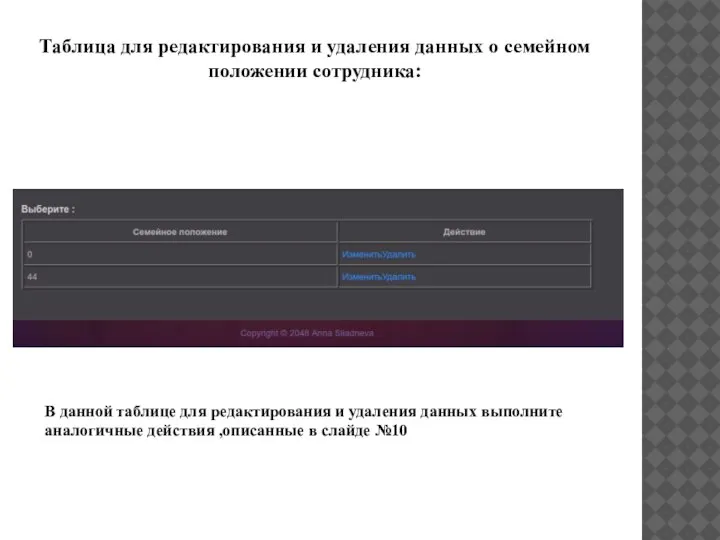
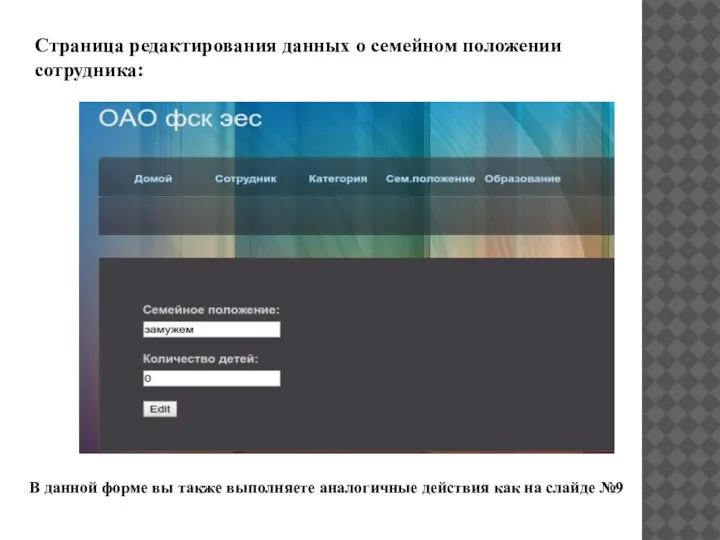
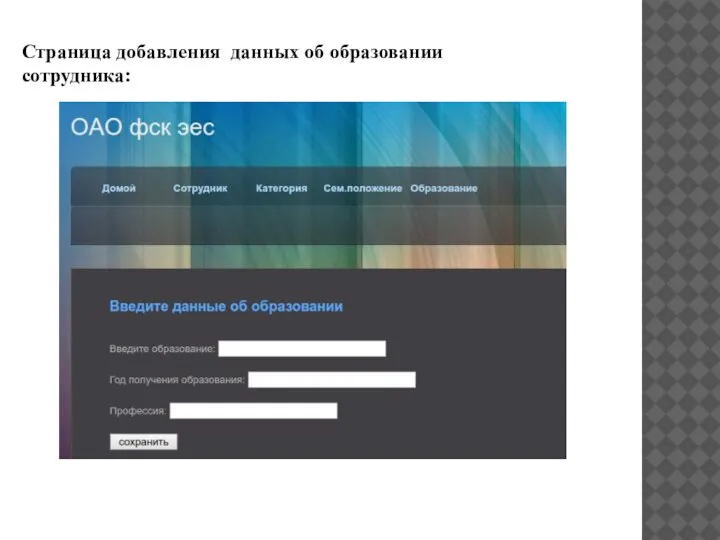
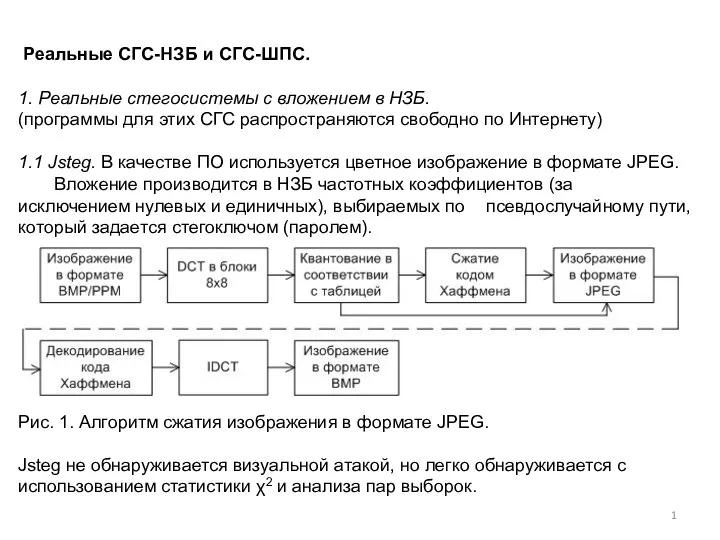 Реальные СГC-НЗБ и СГС-ШПС
Реальные СГC-НЗБ и СГС-ШПС Сетевой этикет. Основные правила общения в сети
Сетевой этикет. Основные правила общения в сети Продвижение сайта
Продвижение сайта Регистрация (создание профиля) в системе eLibrary. Основы научных исследований. Тема 3
Регистрация (создание профиля) в системе eLibrary. Основы научных исследований. Тема 3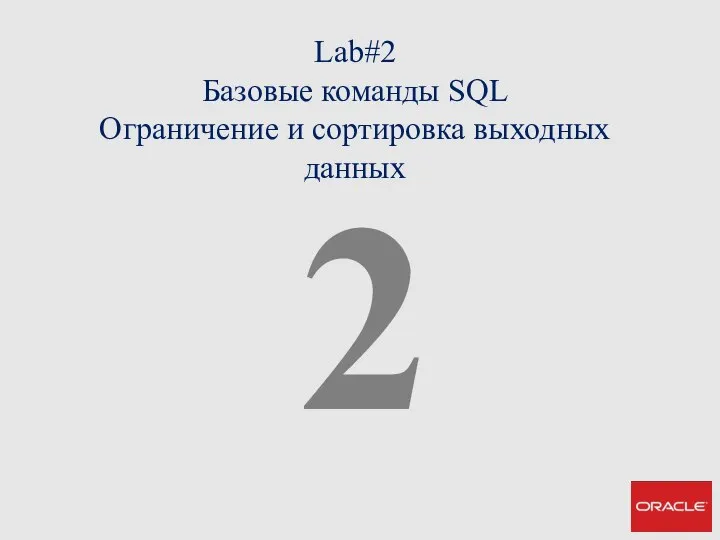 Базовые команды SQL. Ограничение и сортировка выходных данных
Базовые команды SQL. Ограничение и сортировка выходных данных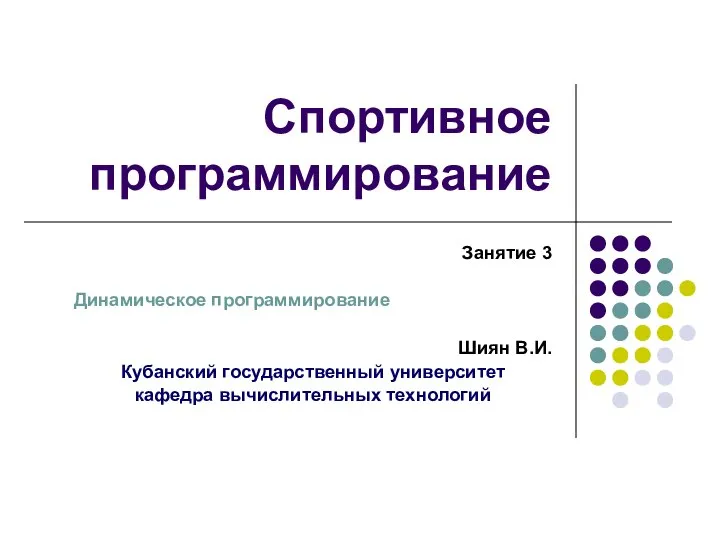 Спортивное программирование. Занятие 3. Динамическое программирование
Спортивное программирование. Занятие 3. Динамическое программирование Ввод информации в память компьютера. 5 класс
Ввод информации в память компьютера. 5 класс Информация. Виды информации. Тест
Информация. Виды информации. Тест Презентация на тему Информационно-коммуникационные технологии
Презентация на тему Информационно-коммуникационные технологии 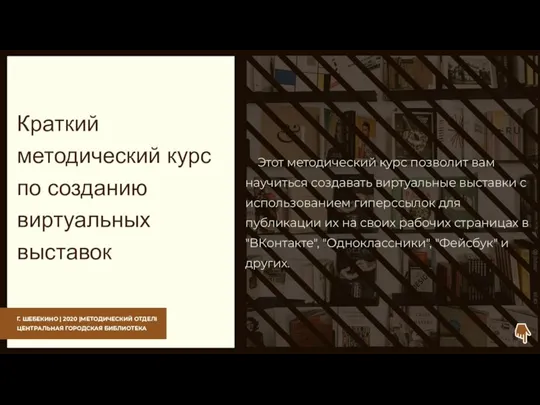 Методический курс по созданию виртуальных выставок и размещению их в интернет пространстве
Методический курс по созданию виртуальных выставок и размещению их в интернет пространстве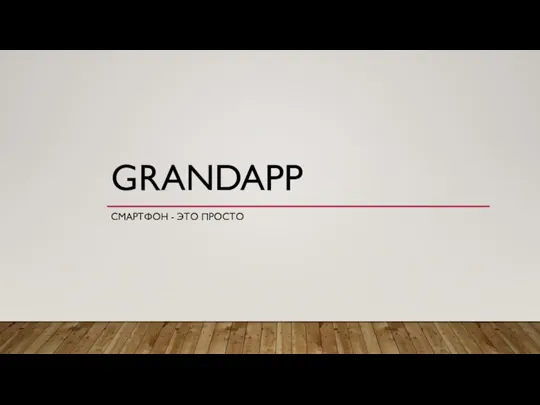 GRandapp. Смартфон - это просто
GRandapp. Смартфон - это просто Готовимся к ГИА (А2, В11,В12) Гамова Юлия Занефовна учитель информатики и ИКТ МБОУ «Лицей №3» Г.Саров, Нижегородской области
Готовимся к ГИА (А2, В11,В12) Гамова Юлия Занефовна учитель информатики и ИКТ МБОУ «Лицей №3» Г.Саров, Нижегородской области Расшифровка сообщений об ошибках AMIBIOS и AwardBIOS
Расшифровка сообщений об ошибках AMIBIOS и AwardBIOS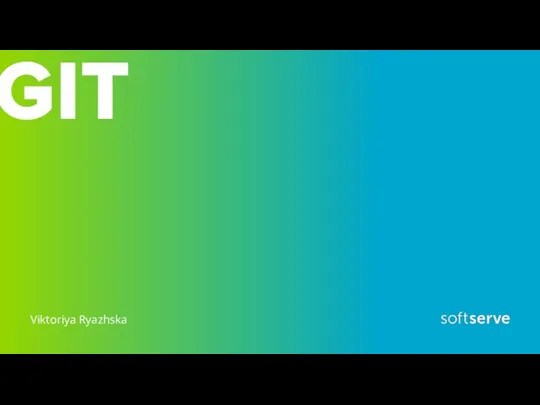 Git_new
Git_new Разработка СУБД для автоматизированной обработки статистических данных социологических опросов
Разработка СУБД для автоматизированной обработки статистических данных социологических опросов Разработка набора циклов обработки отверстий, расположенных по шаблону, для СЧПУ АксиОМА Контрол
Разработка набора циклов обработки отверстий, расположенных по шаблону, для СЧПУ АксиОМА Контрол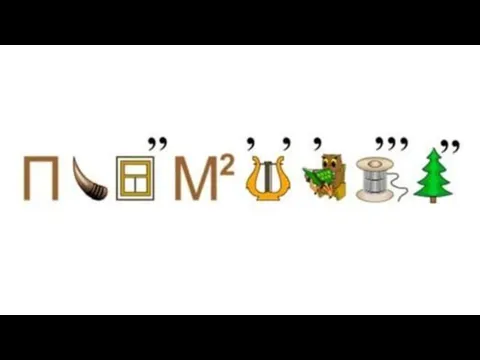 Алгоритм. Способы записи алгоритма
Алгоритм. Способы записи алгоритма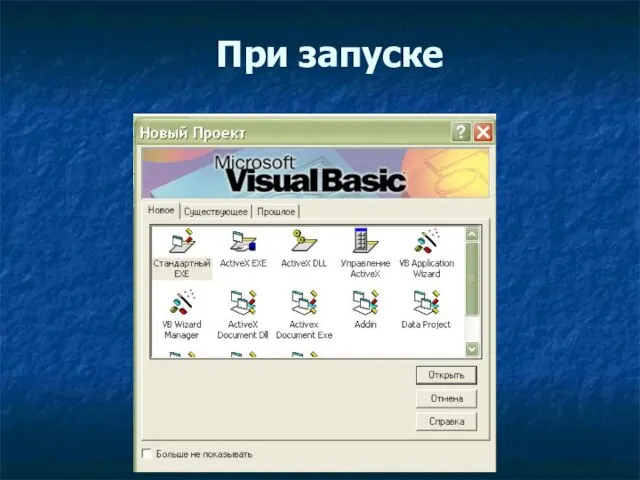 Презентация на тему Основные положения Visual Basic
Презентация на тему Основные положения Visual Basic  Условия if/elif/else
Условия if/elif/else Программирование на Python. Условный оператор if
Программирование на Python. Условный оператор if Процессы хранения информации
Процессы хранения информации Открытая архитектура и экосистема RISC-V
Открытая архитектура и экосистема RISC-V Одобрение Онлайн по объектам на ДомКлик
Одобрение Онлайн по объектам на ДомКлик Виды конечных элементов, способы нанесения сетки. Виды анализа конструкций
Виды конечных элементов, способы нанесения сетки. Виды анализа конструкций Линии связи с использованием искусственных спутников Земли
Линии связи с использованием искусственных спутников Земли Системная среда
Системная среда Дополнительные устройства компьютера
Дополнительные устройства компьютера Электронные библиотечные системы. Поиск в Электронной библиотеке Красноярского ГАУ
Электронные библиотечные системы. Поиск в Электронной библиотеке Красноярского ГАУ